Эта статья предназначена в первую очередь для тех, кто недавно начал осваивать Mozilla Firefox. Но и опытные пользователи этого замечательного браузера, возможно, смогут найти в ней что-либо полезное для себя.
Не секрет, что популярность Firefox основана в большой степени на его расширяемости с помошью подключения всевозможных плагинов и дополнений, написанных сторонними разработчиками. На сегодняшний день счёт этих расширений уже идёт на тысячи, и любой пользователь с их помощью сможет превратить и без того прекрасный браузер во что-либо уникальное.
Останется Ваш Firefox обычным браузером лишь со слегка расширенными возможностями, или превратится в мощнейшую систему, содержащую десятки различных инструментов и позволяющую решать массу всевозможных задач - решать только Вам. Какие расширения Вы поставите и как их настроите, то и получится.
Чтобы научить Вас хотя бы слегка ориентироваться в безграничном море всевозможных дополнений к Огненному Лисёнку, я приведу список некоторых самых популярных из них с небольшими описаниями и подсказками по использованию.
Я намеренно не даю в этой статье ссылок на домашние страницы расширений. Любое расширение легко можно найти с помощью специального сервиса Mozilla add-ons. Ссылки на его различные страницы имеются в закладках Огнелиса. Либо можно пройти таким путём: меню "Инструменты" -> "Дополнения". В открывшемся окне, внизу будет ссылка с подписью "Загрузить расширения". В зависимости от того, какой ссылкой Вы воспользовались, откроется страница либо с самыми популярными дополнениями, либо с расширениями, отсортированными по группам, либо какая другая. Но на любой из них можно использовать поиск, введя нужное название в поисковую строку. К некоторым из расширений доступ возможен только после регистрации в Mozilla add-ons. Регистрация быстрая и несложная и абсолютно бесплатная.
В последнее время Mozilla всё чаше предлагает не скачать какое-либо расширение, а сразу установить его в Firefox. Если же почему-либо Вам непременно нужно его скачать и сохранить на жёстком диске, чтобы установить потом самостоятельно, а Mozilla add-ons этого не позволяет, то можно просто скопировать адрес страницы, на которой находится нужное расширение, в адресную строку другого браузера (IE, например, ведь никто не отменял ) и скачать всё с его помощью.
) и скачать всё с его помощью.
Для тех, кто не знает, как установить расширение самостоятельно с жёсткого диска, подскажу два простых варианта. Можно просто щёлкнуть на нужном файле (файлы с расширение .xpi - сами дополнения, или .jar - темы оформления) правой кнопкой мыши и выбрать строку "Открыть с помощью...", а затем выбрать в списке Firefox (если его в этом списке пока нет, то можно найти его исполняемый файл с помощью кнопки "Обзор"). Установка начнётся автоматически. Либо можно поступить по-другому - запустите Firefox, далее пройдите в меню "Инструменты" -> "Дополнения". Откроется небольшое окно, вот в это окно и надо нужное расширение просто перетащить мышкой и там отпустить.
Ну а теперь займёмся непосредственно самими расширениями. В первой части статьи я познакомлю Вас с самыми нужными из них, необходимыми практически на каждом компьютере, где используется Mozilla Firefox.
Tab Mix Plus
Хочу начать именно с него, т.к. считаю его одним из самых важных. Он позволяет гибко настраивать работу со вкладками по своему вкусу. Настроек содержит весьма много, но тем, кто пока не слишком хорошо в них разбирается, можно всё оставить по умолчанию - дефолтные настройки вполне разумны.
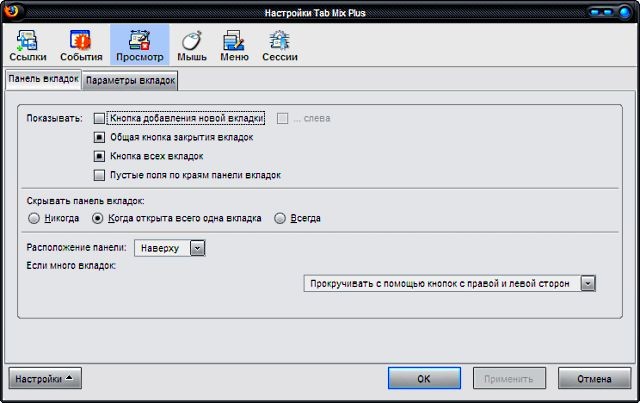
Постепенно, по мере накопления опыта можно снова в них возвращаться и что-нибудь подстраивать.
ImgLikeOpera
Позволяет включать и отключать загрузку картинок на сайтах для очень существенной экономии трафика и ускорения серфинга. При этом расширении работа с картинками в Огнелисе становится похожа на работу с графикой в браузере Opera (что, собственно, и отражено в названии). Имеет четыре политики загрузки картинок: "Не загружать" - картинки вообще не загружаются; "Загружать только из кэша" - из Интернета никакая графика на загружается, если какая-то картинка ранее была загружена из Сети и осталась в кэше, она будет показана; "Загружать только с этого же сайта" - загружаются картинки, находящиеся на этом же сайте, вся посторонняя графика - сторонние банеры, счётчики, подгружаемая графика с других сайтов - не загружается; "Загружать всё" - загружается вся графика без ограничений. По умолчанию выставлен режим "Загружать только из кэша", что, на мой взгляд, является оптимальным.
После установки расширения в статусной строке появляется кнопка управления, что, имхо, несколько неудобно. Лучше эту кнопку разместить вверху на панели инструментов.
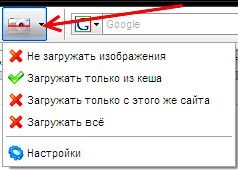
Щелчок по этой кнопке правой клавишей мыши ужесточает политику загрузки картинок, левой - смягчает. Кроме того, можно щелкнуть на треугольничке и выбрать политику вручную с помощью строки в меню.
Независимо от выставленной политики, можно загрузить любую отдельную картинку на выбор без необходимости загружать все остальные, если щелкнуть на пустом прямоугольничке, где она должна располагаться на странице, правой кнопкой мыши и выбрать строку "Загрузить изображение". Будет закачана одна нужная Вам картинка.
Fasterfox
Оптимизирует работу Firefox и ускоряет загрузку страниц. В настройках доступны несколько готовых наборов предустановок (хотя можно всё оставить и по дефолту). Специалисты могут выбрать режим "Индивидуальный" и настроить каждый параметр вручную.
Всё на русском языке.
FEBE
Мощнейшее расширение для создания резервных копий Firefox со всеми настройками, дополнениями, закладками и всем остальным, что Вам захочется, а потом восстановления из этих копий всего целиком или чего-либо по выбору. Может сохранить полностью весь профиль браузера, но, на мой взгляд, лучше выбрать ручную настройку и самостоятельно отметить, что именно FEBE будет резервировать. Может делать бэкапы как вручную, так и в автоматическом режиме, либо регулярно напоминать о необходимости резервирования - всё зависит от того, как Вам захочется его настроить.
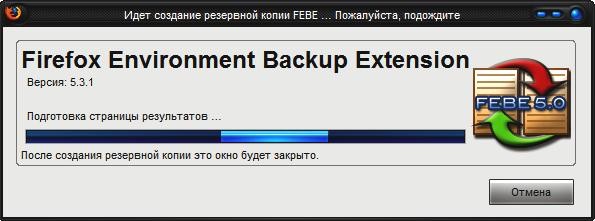
Рекомендую создать где-нибудь на жёстком диске специальную папку для FEBE, в которую он будет складывать резервные копии, и указать в настройках путь до неё. Позднее при необходимости в ней можно будет найти какие-либо нужные вещи для ручного восстановления, например, закладки или отдельные расширения (если Вы устанавливали расширения непосредственно с Mozilla add-ons и не имеете их локальных копий, то FEBE при бэкапе сохраняет все расширения в виде отдельных файлов - можно их скопировать в другое место и потом использовать для новой установки без необходимости снова скачивать из Сети).
В дополнение к FEBE существует ещё одно расширение - CLEO (без FEBE оно не работает). Оно позволяет при резервировании сохранить все расширения не в виде разрозненных файлов, а собрав их все в единый установочный пакет.
FlashGot
Очень полезное расширение, а для тех, кто регулярно что-либо скачивает из Сети, и кому не хватает встроенной качалки Firefox, так просто необходимое. Оно позволяет "привязать" к Firefox практически любой совремменный менеджер закачки и добавить к нему немного дополнительных возможностей.
Как правило, установленная в системе "качалка" достаточно корректно определяется автоматически (но можно и вручную), а если их несколько, то при старте закачки будет предложен выбор из установленных "качалок".
Особых настроек не требует, рекомендую только выбрать, что и как будет отображаться в контекстных меню.
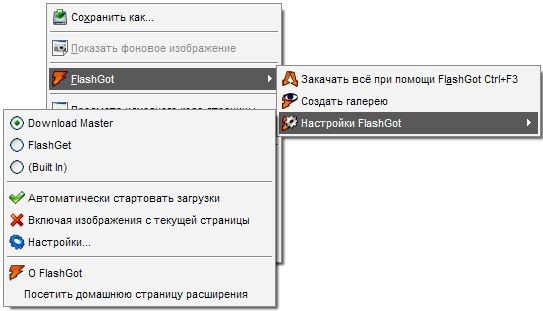
Помимо стандартных для всех менеджеров закачки команд "Закачать с помошью FlashGot" и "Закачать всё с помощью FlashGot" имеет пару дополнительных режимов: "Закачать из все вкладок с помощью FlashGot" - будут обработаны ВСЕ ссылки на ВСЕ файлы во всех открытых в данный момент вкладках (очень удобно для массовых закачек); и режим "Создать галерею" - создание галерей мультимедийных файлов (например, картинок) на одной странице для более удобного просмотра и закачки.
Имеет одну очень любопытную "фишку" - в настройках можно включать/отключать опцию "Включая изображения с текущей страницы". Для чего это может понадобиться? Объясняю.
Например, Вы собираете коллекцию фотоприколов и бродите в их поисках по различным развлекательным сайтам. На большинстве из них подобные картинки открываются в полном размере группами по несколько штук на одной странице. Сначала надо загрузить страницу целиком, потом сохранить каждую картинку вручную (или сохранить всю страницу в режиме "Веб-страница полностью", а потом вытащить все картинки из свежесохранившейся папки). Довольно неудобно и долго. К тому же, имеется несколько весьма посещаемых сайтов с очень странным поведением - они так же открывают коллекции фотографий на одной странице, но эти коллекции содержат не по полтора-два десятка картинок, а по 50-80-100-150 фотоприколов в полном размере на одной странице. Вы представляете себе "вес" это страницы и время, которое она будет грузиться даже на "толстом" канале?
Я не могу найти разумного объяснения такому оформлению, и глубокий сакральный смысл всего этого тоже скрыт от меня. Возможно, так требует религия создателей этих сайтов? Не знаю.
Не знаю.
При использовании FlashGot эта проблема решается элементарно. Открываются страницы вообще без графики (расширение ImgLikeOpera - помните?), если надо убедиться, что открыли именно то, что нужно, можно загрузить какую-либо отдельную картинку на выбор. Затем в меню по правой кнопке выбирается команда "Загрузить всё с помощью FlashGot" (или "Загрузить из всех вкладок...", если надо обработать сразу несколько открытых страниц), и в дело вступает Ваш менеджер закачки, позволяющий отсортировать то, что нужно. Если при этом будет активна опция "Включая изображения с текущей страницы", то в список попадут и все нужные Вам фотоприколы (правда, при этом в список попадают также и все банеры и элементы оформления, кнопки и т.д., но это уже "издержки производства" ).
).
Не забудьте потом вовремя отключать эту опцию, чтобы не закачивать много мусора. Для удобства можно грамотно настроить меню по своему вкусу.
Flashblock
Блокирует автоматическую загрузку Flash роликов и банеров, экономя при это трафик (на одном из посещённых мною развлекательных порталов в оформлении использовалась пара Flash роликов общим размером более 30 МБ). Кроме того, иногда банеры, написанные криворукими флэшерами, могут намертво "подвесить" не только браузер, но и систему в целом. С этим расширением Вы будете избавлены от таких опасностей - Flash не грузятся, а на их месте появляется небольшая кнопочка. Если на неё нажать, Flash можно загрузить принудительно.
Toolbar Buttons
Добавляет множество новых кнопочек, которые можно выташить на панель инструментов для более удобного доступа к различным возможностям браузера.
Для тех кто не знает, как настроить панель инструментов. В любом свободном месте этой панели шёлкните правой кнопкой мыши и выберите "Настроить". После этого можно будет мышкой перемещать блоки на новые места, вытаскивать или убирать кнопочки и т.д.
Вот так, например, скромненько выглядит Панель инструментов моего Лисёнка с несколькими дополнительными кнопками:
![]()
Russian spellchecking dictionary
В названии всё сказано - спеллчекер для проверки русской орфографии. После установки работает в автоматическом режиме.
Session Manager
Расширение для сохранения и восстановления сессий. Работает как в ручном, так и в автоматическом режиме.
В автоматическом режиме сохраняет несколько последних сессий (по умолчанию 10). Имеет довольно много настоек, трогать которые нет особой необходимости - всё нормально работает и так.
All-in-One Sidebar
Создаёт мощную и функциональную боковую панель для браузера, в которой можно выполнять множество операций и открывать страницы.
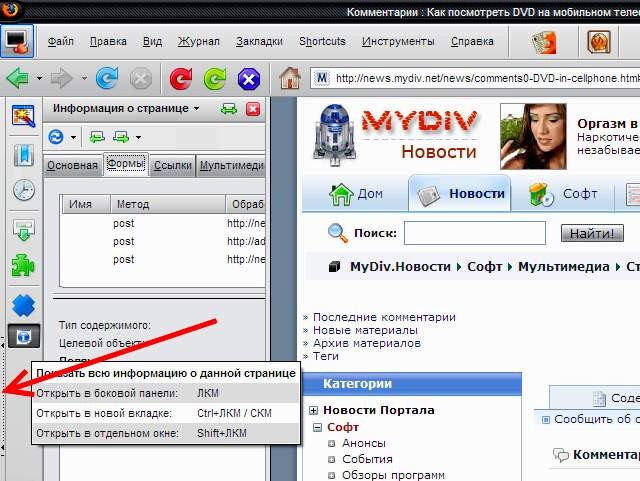
Имеет много возможностей и настроек (всё на русском языке) и одну особенность - после установки открытие практически всех инструментов привязывает к своей боковой панели, что не всегда является удобным. Окройте Firefox, зайдите в "Инструменты" -> "Дополнения" (откроется в боковой панели) и выберите "Настройки". Затем поснимайте отметки возле тех инструментов, которые не требуется открывать в боковой панели.
Может открываться/закрываться как при помощи специальной кнопки, так и автоматически в зависимости от настроек.
Statusable
Создаёт специальную, двойную строку статуса для браузера.
![]()
После установки нескольких расширений в статусной строке появляется много новых кнопочек, и места для всей информации уже не хватает. Это расширение позволяет решить проблему, удваивая статусбар и грамотно располагая его содержимое.
Никаких настроек не имеет, да они и не требуются.
Menu Editor II
Редактор всех контекстных меню Mozilla Firefox, позволяющий настроить их по своему вкусу. Ведь после установки нескольких расширений в этих меню царит полный хаос, и становится весьма сложно ориентироваться. С помошью Menu Editor II можно отключить пункты, которые Вы не используете.
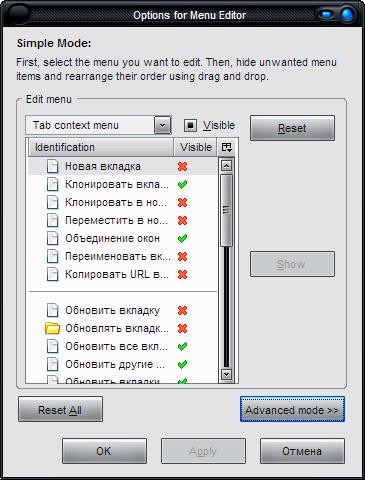
Устанавливать это расширение вместе с другими можно в любом порядке, а вот настраивать рекомендуется в самую последнюю очередь, после того, как все другие расширения уже настроены, и все пункты всех меню уже определены.
Настройка этого расширения имеет английский интерфейс, но если не переключаться в расширенный режим, то всё довольно просто и понятно - вся настройка сводится к проставлению зелёной галочки или красного крестика возле определённого пункта меню.
Ну вот, с первой дюжиной самых важных расширений Mozilla Firefox мы познакомились. Но так как всего их уже много тысяч, то ждите продолжения.
Удачи!







